1、首先我们打开PPT软件,打开我们准备好的模板如下图所示,小编已经做了一个简易封面。

2、接着我们点击此封面,点击上方的插入,选择形状,插入椭圆形。

3、插入椭圆形之后,我们调整椭圆形的大小和位置,让其刚好能够盖住我们文字的一半即可,如下图所示。
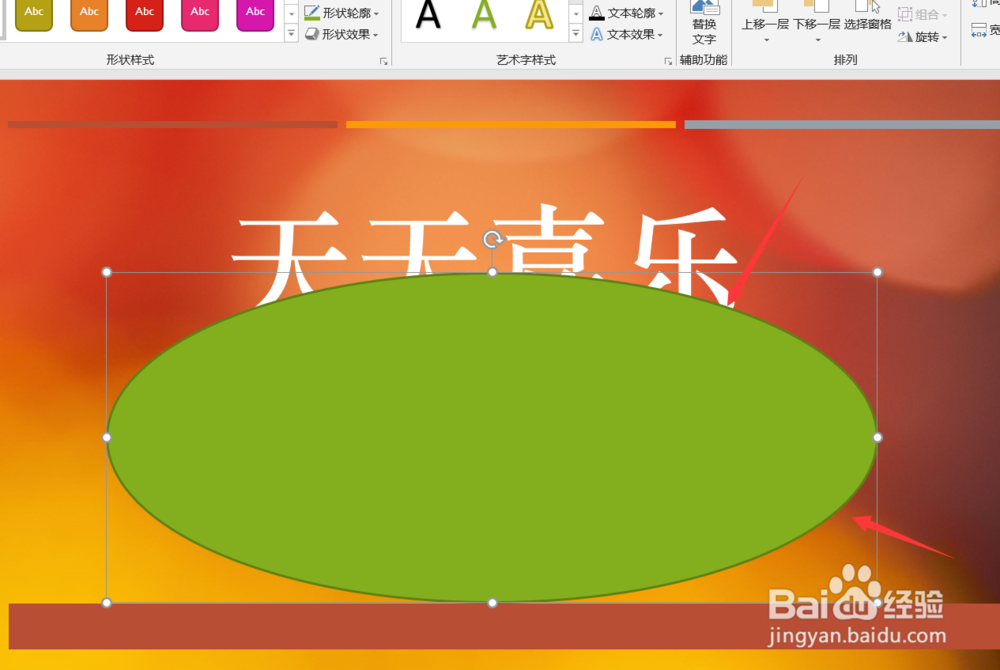
4、接着我们复制封面,将其复制一页即可。

5、复制分辨完整之后,我们首先选中第1页PPT,先选中文字,然后选中椭圆形。

6、接着我们点击上方的形状格式,选择合并形状,选择剪除效果。

7、然后我们对第2页PPT进行操作,选中文字,然后选中形状,然后点击相交效果,如下图所示。

8、接着我们选中相交后的形状,然后右击,选择设置形状格式。

9、在形状格式设置页面,我们选择设置图片或纹理填充,然后插入我们准备好的图片即可,如下图所示。


10、将形状填充为图片之后,我们将文字的下半部分复制到第1页中,让其重新拼成文字即可。

11、这样我们PPT方面特效文字就制作完成了,今天的PPT如何制作封面特效文字教程就为大家介绍到这里,希望对大家有所帮助。
